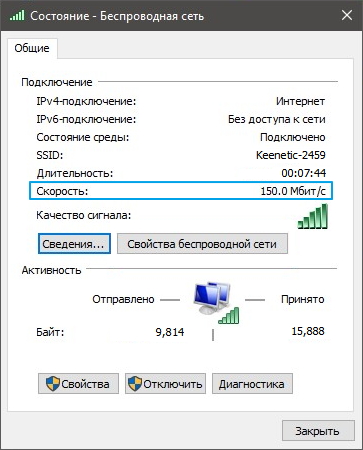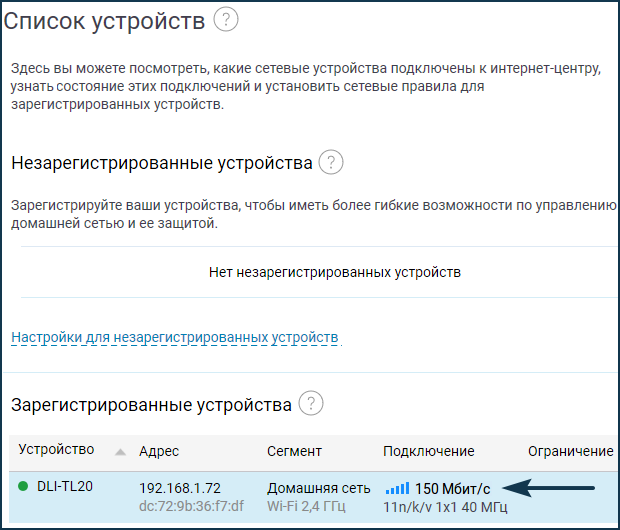Реальная скорость wifi адаптера
300 Мбит/с — максимальная скорость работы на физическом уровне по стандарту IEEE 802.11n при соединении с адаптерами, использующими два пространственных потока и канал 40 МГц для приема и передачи.
При поддержке модуляции 256-QAM (TurboQAM) в диапазоне 2,4 ГГц максимальная скорость подключения на стандарте 802.11n может составить 400 Мбит/с.
Действительная скорость передачи данных в беспроводной сети зависит от особенностей и настроек клиентского оборудования, числа клиентов в сети, препятствий на пути прохождения сигнала, а также наличия других беспроводных сетей и радиопомех в том же диапазоне.
150 Мбит/с — максимальная скорость работы на физическом уровне по стандарту IEEE 802.11n при соединении с адаптерами, использующими один пространственный поток и канал 40 МГц для приема и передачи (при использовании канала 20 МГц скорость будет не выше 72 Мбит/с).
Начнем с того, что многие пользователи неверно ориентируются на скорость подключения в Мегабитах в секунду (Мбит/с), которое отображается в строке «Скорость» (Speed) на закладке «Общие» (General) в окне «Состояние» (Status) беспроводного соединения в операционной системе Windows.
Например в роутерах компании Keenetic, посмотреть текущую скорость подключения мобильных устройств по Wi-Fi можно через его веб-конфигуратор на странице » Список устройств «.
Данная цифра показывает канальную скорость между роутером и устройством (скорость подключения на физическом уровне, которая используется в текущее время в рамках выбранного стандарта). А реальная скорость передачи данных будет ниже канальной примерно в 2-3 раза. Например, в свойствах подключения вы видите скорость 150 Мбит/с, а реальная скорость передачи данных будет составлять около 50 — 60 Мбит/с. Разница между скоростью подключения и реальными показателями объясняется прежде всего большим объемом служебных данных, потерями сетевых пакетов в беспроводной среде и затратами на повторную передачу. Реальная скорость также зависит от настроек точки доступа, числа одновременно подключенных к ней клиентских беспроводных адаптеров и других факторов.
Важно! В технических спецификациях устройств указывается скорость соединения в Мегабитах в секунду (Мбит/с), а в пользовательских программах (интернет-браузеры, менеджеры загрузки, торрент-клиенты) скорость передачи данных при скачивании файлов (скорость закачки) отображается в Килобайтах или Мегабайтах в секунду (КБ/с, Кбайт/с или МБ/с, Мбайт/с). Эти величины часто путают.
Для перевода Мегабайтов в Мегабиты, необходимо умножить значение в Мегабайтах на 8. Например, если интернет-браузер показывает скорость при скачивании файлов 4 Мбайт/с, то для перевода в Мегабиты нужно умножить это значение на 8: 4 Мбайт/с * 8 = 32 Мбит/с.
Для перевода из Мегабит в Мегабайты необходимо разделить значение в Мегабитах на 8.
Но вернемся к скорости подключения по Wi-Fi.
Как мы писали выше, при подключении отображается не реальная скорость передачи данных, а канальная скорость.
Дело в том, что в каждый момент времени точка доступа работает только с одним клиентским Wi-Fi-адаптером из всей Wi-Fi-сети. Передача данных происходит в полудуплексном режиме, т.е. по очереди — от точки доступа к клиентскому адаптеру, затем наоборот и так далее. Одновременный, параллельный процесс передачи данных (дуплекс) в технологии Wi-Fi невозможен.
Если в Wi-Fi-сети два клиента, то точке доступа нужно будет коммутировать в два раза чаще, чем если бы клиент был один, т.к. в технологии Wi-Fi используется полудуплексная передача данных. Соответственно, реальная скорость передачи данных между двумя адаптерами будет в два раза ниже, чем максимальная реальная скорость для одного клиента (речь идет о передаче данных от одного компьютера другому через точку доступа по Wi-Fi-соединению).
В зависимости от удаленности клиента Wi-Fi-сети от точки доступа или от наличия различных помех и препятствий будет изменяться теоретическая и, как следствие, реальная скорость передачи данных. Совместно с беспроводными адаптерами точка доступа изменяет параметры сигнала в зависимости от условий в радиоэфире (расстояние, наличие препятствий и помех, зашумленности радиоэфира и прочих факторов).
Приведем пример. Скорость передачи между двумя ноутбуками, соединенными напрямую по Wi-Fi составляет около 10 МБайт/с (один из адаптеров работает в режиме точки доступа, а другой в режиме клиента), а скорость передачи данных между теми же ноутбуками, но подключенными через WiFi-Роутер, составляет около 4 МБайт/с. Так и должно быть. Скорость между двумя устройствами, подключенными через точку доступа по Wi-Fi, всегда будет как минимум в 2 раза меньше, чем скорость между теми же устройствами, подключенными друг к другу напрямую, т.к. полоса частот одна и адаптеры смогут общаться с точкой доступа только поочередно.
Важно! Согласно требованиям Wi-Fi Alliance, в диапазоне 2,4 ГГц беспроводные устройства могут автоматически выбирать режим ширины канала 20 МГц. Поскольку большинство смартфонов и планшетов, а заодно и многие недорогие ноутбуки, оборудованы адаптерами Wi-Fi использующими один пространственный поток (MIMO 1×1 / 1T1R, одна передающая и она приемная антенна), они в этом случае будут работать на скорости до 72 Мбит/с и их скорость доступа в Интернет не превысит 40 Мбит/с. При этом, WiFi-Роутеры в диапазоне 2,4 ГГц с адаптерами использующими два пространственных потока MIMO 2×2 и шириной канала 40 МГц могут обеспечивать линк до 300 Мбит/с и реальную скорость (в идеальных условиях) до 150 Мбит/с. Зафиксировать режим ширины канала 40 МГц в WiFi-Роутере нельзя, т.к. это рекомендация стандарта, иначе большинство клиентов просто не подключатся.
Для получения высоких скоростей используйте диапазон 5 ГГц.
Реальная скорость адаптеров Wi-Fi 802.11n и 802.11g?
Многие думают, что скорость, указываемая в характеристиках беспроводного Wi-Fi является скоростью передачи файлов, но это не так. Указанная скорость — «скорости радио». И скорость передачи данных является лишь половиной «скорости радио».
Когда же к одному роутеру подключено два компьютера, то скорость падает ещё в два раза. В случае с Wi-Fi 802.11g скорость передачи файлов между двумя компьютерами составит всего 12 Мбит/с. Если один из клиентов будет подключен к роутеру по кабелю LAN, скорость вновь возрастет до 20-24 Мбит/с.
Но и это не всё. Вышеприведённая скорость сохранится только если оба ПК и точка доступа находится в пределах прямой видимости, реальная эффективная дальность действия wi-fi оборудования обычно не превышает 100 м. Как только расстояние увеличивается, скорость падает.
Вообще на скорость влияет всё, начиная от стен, заканчивая мебелью и растениями.
Необходимо особое оборудование для того, чтобы полностью раскрыть потенциал стандарта 802.11n, в спецификациях которого указана скорость радио 300 Мбит/с (соответственно, 150 Мбит/с скорость передачи данных). Роутеры, приёмники с тремя антеннами, теоретически приближаются к скорости передачи данных 150 Мбит/с, а так же поддерживают работу на частоте 5 ГГц.
Практически всё оборудование, поддерживающее 802.11n, обладает лишь одной антенной (особенно это касается USB-приемников или встроенных в ноутбуки адаптеров) и работает лишь на частоте 2,4 ГГц, что «урезает» теоретический максимум скорости передачи данных лишь 75 Мбит/сек.
Теоретическая скорость очень редко достижима. Лучшее из доступного на рынке оборудования для домашнего применения, полностью соответствующего требованиям стандарта 802.11n (со скоростью радио 300 Мбит/с), обеспечивает скорость передачи данных лишь 90-110 Мбит/сек. Увы.
Блог Валерия Леонтьева
Место публикации личных заметок. Технологии, управление, бизнес, жизнь
Реальная скрость Wi-Fi N
Как и большинство пользователей Wi-FI, я наивно полагал, что при использовании Wi-Fi последней ревизии N (IEEE 802.11n) можно достигнуть реальной скорости обмена данными около 150 МБит/с. Как это было наивно 🙂
На самом деле стандарт IEEE 802.11n действительно предусматривает теоретический предел скорости соединения в 150 МБит/с. На английской страничке Википедии, посвященной стандарту IEEE 802.11, есть сравнительная таблица скоростей. По ней видно, что предел скорости для протокола 802.11n при условии наличия канала в 40 МГц — 150 Мбит/с.
Не хочу показаться экспертом в этом вопросе. Вообще по поводу Wi-Fi N информации в сети очень мало. Все, описанное тут, — собственный небольшой опыт и результат прочтения пары тем на форумах.
Если на роутере указана скорость свыше 150 МБит/с — 300, то это значит, что будет использоваться два потока по 150 МБит/с. А это в свою очередь требуется поддержки двухпотоковой передачи не только со стороны роутера, но и со стороны клиента — т.е. особое оборудование, способное работать в связке. Получить скорость 300 МБит/с у меня не удавалось ни разу.
Так вот, покупаем мы, значит, беспроводной роутер, на котором красуется надпись 300 МБит/с, например D-Link DIR-615. Включаем, делаем минимальные настройки и подключаем к нему ноутбук, поддерживающий 802.11n. И видим скорость соединения 65 МБит/с. Лезем в настройки. Меняем дофолтное значение полосы пропускания с 20 до 20/40 МГц. Скорость соединения поднимается до 150 МБит/с.
Далее пробуем что-нибудь скачать. Максимальная реальная скорость передачи данных на ноутбук у меня составляла не более 5,5 МБайт/с, от ноутбука — 6,5 МБит/с. Средняя скорость была на 100—200 КБайт/с ниже максимальной.
Эти цифры были на статистике сетевого интерфейса. Реальная скорость передачи самих файлов была и того ниже. Она немного зависила от включения/выключения шифрования. Точно определить ее не вышло, похоже было что-то около 4,5 МБайт/с на ноут.
Такие же результаты были достигнуты ранее с роутером Netgear.
Как ни крути, а все эти скорости в 150 и тем более 300 МБит/с — маркетинговая чушь. Если реальная скорость у вас колеблется около 7 МБайт/с (56 МБит/с) — это очень хорошо. Если около 6 — нормально. А вот если ниже, чините роутер 🙂
Реальная скрость Wi-Fi N : 3 комментария
Как вы верно заметили 150 и 300 Мбит, где 1 байт по классике = 8 бит. Учитывая протоколы шифрования трафика на нижнем уровне то на самом деле примерно 1 байт =10 бит. Так а теперь почему даже на лучших роутерах поставленных почти в притык(потому что в самый притык только хуже будет) все равно не получить 15 Мбайт или 30 Мбайт. Дальше дело упирается в скорость жесткого диска для моделях на 7200 оборотов скорость без всяких модных RAID систем на SATA, упирается в 11,4 Мбайт, а в 5400 оборотов которые часто используется на ноутбуках предел около 6,5 Мбайт.
Ну и как вы заметили в роутерах аля для дома скорости процессора явно не достаточно что бы шифровать трафик даже на 7 Мбайт/c.
noby.Ardor! «Дальше дело упирается в скорость жесткого диска»… Не упирается, у стандарта SATA скорость передачи данных минимум 150 МБАЙТ в секунду. И даже если сам диск её не обеспечивает, то он явно будет быстрее тех дисков, которые выпускались в 2001 году и поддерживали около 30 Мбайт в секудну.
Также сейчас уже на большинстве роутеров скорости процессора достаточно.
Проблема состоит в основном в том, что это радиоканал, и соответственно подвержен помехам. Т.е. не все пакеты доходят целыми, тем более если по близости работают другие точки доступа, микроволновки и другие устройства, создающие помехи. Вместо них отправляются повторные пакеты (который тоже в свою очередь может не дойти). Вот и наблюдается значительное снижение скорости. Плюс тестировать надо только с одним подключенным клиентом.
Можно рассуждать сколько угодно о скорости современных жестких дисков, но подключите просто по кабелю UTP -5 напрямую по Gigabit ethernet «ноутбук» (без SSD) допустим и компьютер и скопируйте файл так гигов на 5, и посмотрите на среднюю скорость. Но это еще более чем не плохо, а теперь пачку мелких файлов по 40 мб ( т.к. современные винты имеют около 32 мб кеша, то файлы нужно чуть больше, ну и так же общим объемом 5 гб сильно отличаются от 150 мб/c…. В любом случае не SATA I (150 мбит/c), SATA II ( 300мбит/c), SATA III ( 600 мбит/c) не гарантируют эту скорость, они лишь указывают на максимум скорости канала (как каждому каналу можно присоединить до 2х устройств) передачи данных от винчестера. Ну, а про скорость процессоров роутеров, вопрос спорный почему скорость просаживается только при использовании шифровании, т.к. шифруется содержимое, а не сам вид сигнала? П.С. Тесты делал с одним ноутбуком поддерживающим wi-fi n.
Добавить комментарий Отменить ответ
Для отправки комментария вам необходимо авторизоваться.